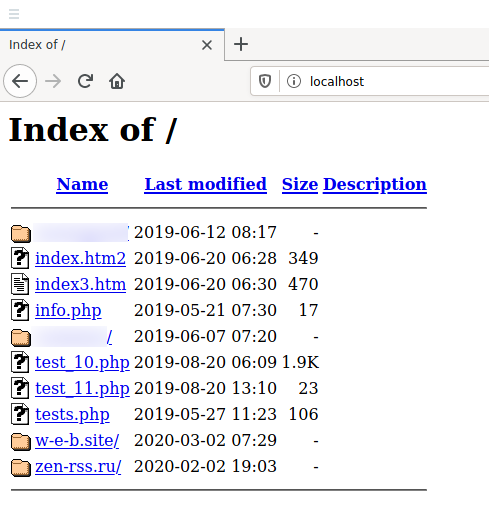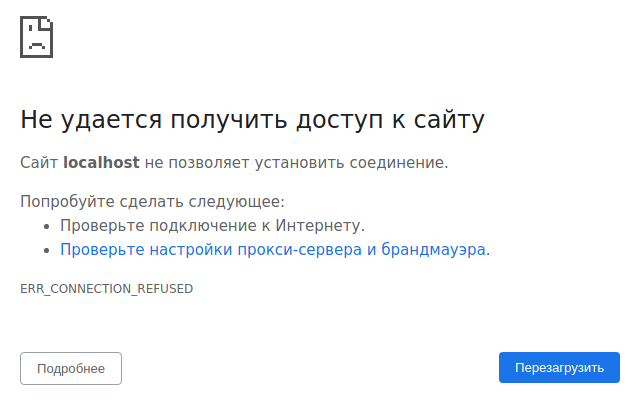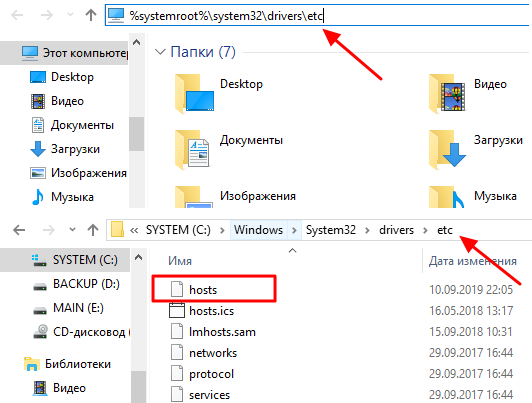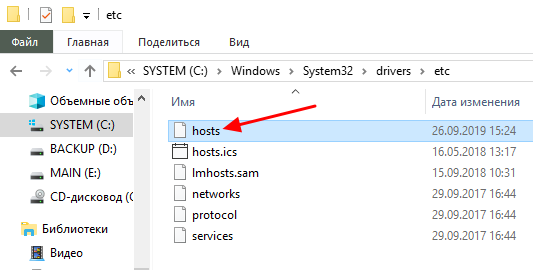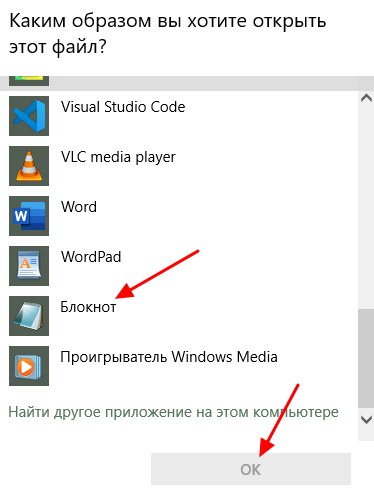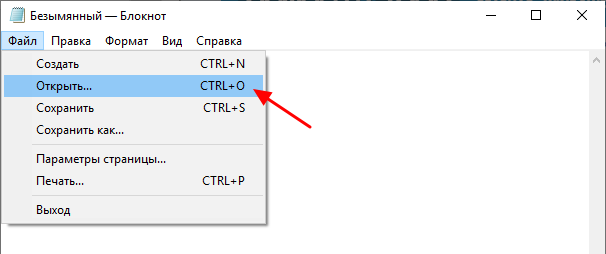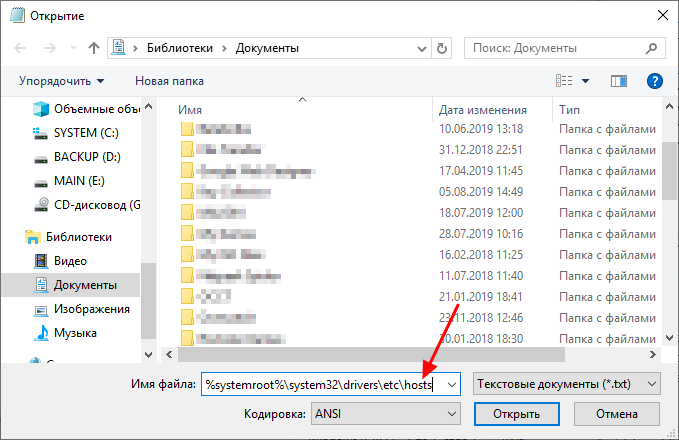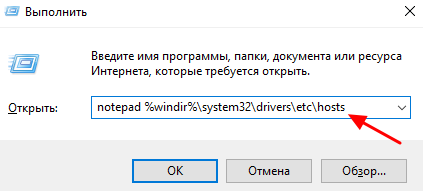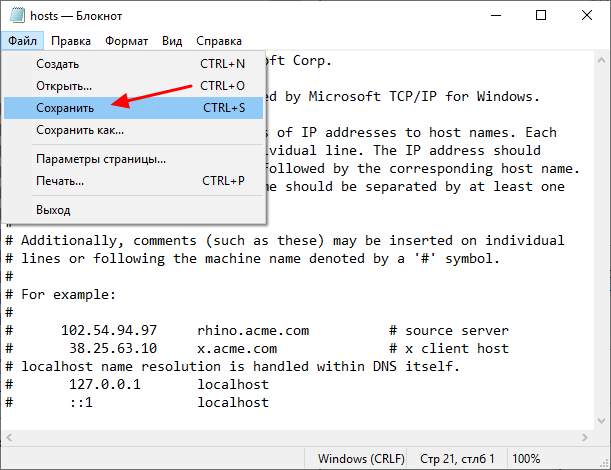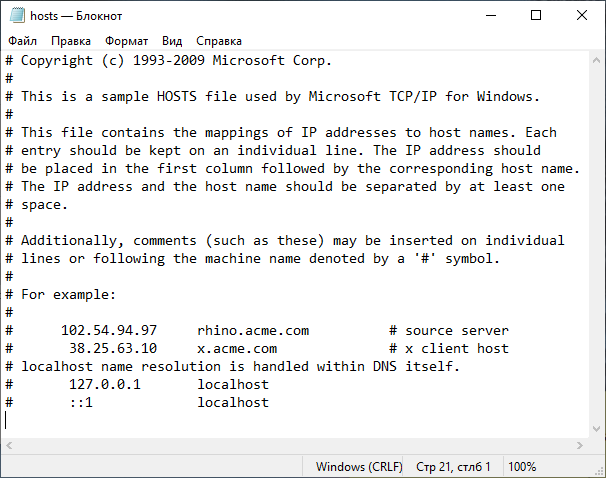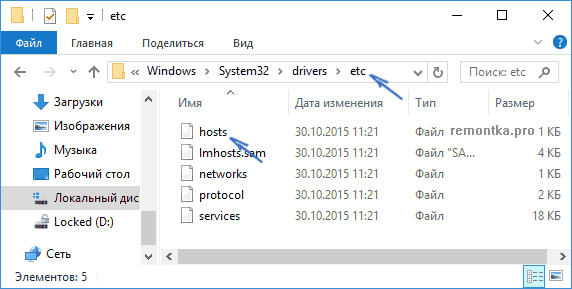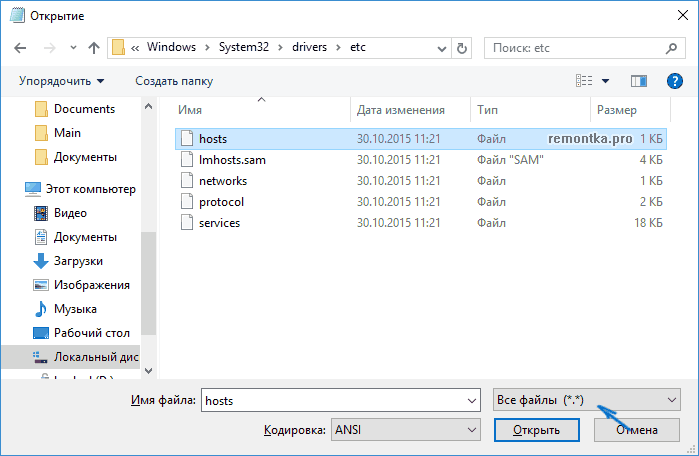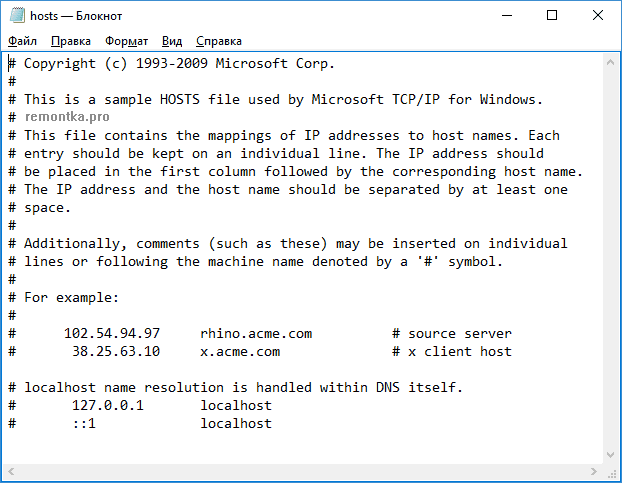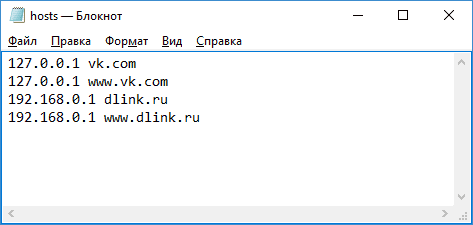Как узнать локалхост компьютера
localhost
http://localhost
Если вы хотите перейти на http://localhost, то воспользуйтесь быстрыми ссылками для входа:
Что такое localhost
localhost — это универсальное имя хоста, которое всегда указывает на этот же самый компьютер. Точнее говоря, это имя указывает на IP адрес 127.0.0.1, а данный IP уже является специальным адресом, всегда принадлежащий локальному компьютеру.
Если открыть адрес http://localhost в веб-браузере, то будет выполнено подключение к локальному веб-серверу. По этой причине localhost обычно ассоциируется с веб-сервером, но на самом деле localhost можно использоваться самыми разными сетевыми службами: программами для обмены данными между собой, MySQL, SSH, FTP и пр.
Вы можете даже пинговать localhost:
Пинги будут самыми лучшими из всех, какие вы когда-либо видели, поскольку проверяется соединение до этого же самого компьютера, на котором выполняется пинг.
Про loopback будет чуть ниже — на случай, если вам интересна теория, а сейчас рассмотрим, почему не работает localhost.
Как включить localhost
Возможно вы и так знали, что localhost это локальный веб-сервер, но при попытке открыть
http://localhost у вас возникает ошибка, например такая:
Не удается получить доступ к сайту
Сайт localhost не позволяет установить соединение.
Попробуйте сделать следующее:
Проверьте подключение к Интернету.
Проверьте настройки прокси-сервера и брандмауэра.
Причин может быть несколько, самая популярная — вы просто не установили веб-сервер. Если это действительно так, то переходите к инструкции «Как установить веб-сервер Apache c PHP, MySQL и phpMyAdmin на Windows».
После завершения указанной инструкции localhost заработает!
Веб-сервер установлен, но localhost не открывается
В этом случае причины могут быть следующие:
127.0.0.1
127.0.0.1 — это специальный IP адрес, который имеет loopback интерфейс. В любой операционной системе имеется поддержка 127.0.0.1, поскольку этот специальный IP описан в протоколе.
Суть работы 127.0.0.1 (а следовательно и localhost, который является именем для указания на этот IP) состоит в том, что пакет, отправленный на адрес 127.0.0.1 на самом деле никуда не отправляется, но при этом система начинает считать, что этот пакет пришёл из сети. То есть образно можно представить так: пакет отправляется на сетевую карту компьютера, там разворачивается и возвращается с сетевой карты обратно в компьютер.
Несмотря на кажущуюся бесполезность, такой подход очень популярен и используется для взаимодействия с самыми разными программами.
http://localhost:8080
Чтобы подключиться к localhost на 8080 порту перейдите по ссылке http://localhost:8080
localhost php
Чтобы использовать PHP на своём компьютере нужно установить веб-сервер. Пошаговую инструкцию смотрите в статье «Как установить веб-сервер Apache c PHP, MySQL и phpMyAdmin на Windows».
localhost phpmyadmin
Аналогично, для получения phpMyAdmin установите веб-сервер.
localhost error
Ошибки могут возникнуть в случае неправильной установки веб-сервера или приложений. Смотрите «Ошибки при настройке и установке Apache, PHP, MySQL/MariaDB, phpMyAdmin».
Что Такое Localhost?
Мы используем языки для общения друг с другом. Однако некоторые словари слишком специфичны для некоторых ситуаций или предметов, таких как компьютерная терминология. Если вы хотите узнать о работе в сети, важно понимать язык, с которым вы столкнётесь. Нет лучшего места для начала, чем узнать, что такое localhost.
Так что же значит localhost?
В компьютерной сети локалхост относится к компьютеру, на котором запущена программа. Компьютер работает как виртуальный сервер. В этом смысле компьютер — это не физический объект, а система, которая работает внутри. Если это трудно понять, рассмотрите localhost как способ «позвонить» вашему компьютеру в контексте работы в сети.
127.0.0.1/loopback address
Localhost — это не только термин, но и доменное имя, например google.com или wikipedia.org. Это адрес. Если при вводе google.com в браузере вы попадете на главную страницу Google, куда вас доставит localhost? Он приведёт вас к вашему компьютеру. Эта ситуация также известна как адрес обратной связи.
Как и любое другое доменное имя, localhost также имеет IP-адрес (интернет-протокол). Адрес варьируется от 127.0.0.0 до 127.255.255.255, но обычно это 127.0.0.1. Попытка открыть 127.0.0.1 в соединении IPv4 вызовет обратную петлю. Вы также можете запустить петлю в соединении IPv6, введя: 1.
Интересный факт: первая часть адреса — 127 — зарезервирована только для петель. По этой причине Transmission Control Protocol и Internet Protocol (TCP/IP) немедленно распознают, что вы хотите связаться с вашим компьютером после ввода любого адреса, начинающегося с этих номеров. Вот почему ни один веб-сайт не может иметь IP-адрес, который начинается со 127. Если это сделать, это действие создаст устройство обратной связи; который является виртуальным интерфейсом внутри операционной системы вашего компьютера.
Какова цель localhost?
Что вы можете сделать с localhost? Несмотря на простое значение, localhost полезен, если вы являетесь специалистом по компьютерам. Как правило, есть три преимущества, которые предлагает петлевой возврат:
Тест скорости
Как сетевой администратор, вы должны убедиться, что всё оборудование и TCP/IP находятся в отличном состоянии. Вы можете выполнить проверку соединения, отправив запрос ping на localhost. Например, если вы используете Windows, вы можете открыть командную строку и ввести «ping localhost» или «ping 127.0.0.1«. Тест покажет, насколько хорошо всё работает, и вы можете сразу исправить любые возникающие проблемы.
Тест программы или веб-приложения
Связь с localhost также служит цели для разработчиков. Особенно если они создают веб-приложения или программы, которые требуют подключения к интернету. Если вы всё ещё помните, ваша операционная система становится симулированным сервером после запуска обратной связи. Таким образом, вы можете загрузить необходимые файлы программы на сервер и проверить её работоспособность.
Блокировка сайта
Есть ещё один интересный трюк, который вы можете сделать с помощью обратной связи — блокировка веб-сайтов, к которым вы не хотите получать доступ. Loopback полезен для предотвращения входа в ваш браузер вредоносных сайтов, например, содержащих вирусы. Однако, прежде чем вы узнаете, как это работает, вам нужно знать, что такое «hosts file» и какова его роль в этом контексте. Как вы уже знаете, все сайты имеют IP-адрес. Вы можете войти на сайт, потому что система DNS или Domain Name System ищет соответствующий IP-адрес, под которым сайт зарегистрирован. Ваш компьютер помогает улучшить этот процесс, сохраняя файл hosts для каждого сайта, который вы посетили. Этот файл содержит IP-адрес и доменное имя веб-сайта. Вы можете изменить IP-адрес на 127.0.0.1 и вуаля, сайт, на котором размещён изменённый вами файл, перенаправляет вас на локальный хост. Примером может служить администратор компьютера компании, блокирующий доступ к веб-сайту.
Заключение
Теперь вы понимаете, что такое localhost, и что это не просто технический термин для вашего компьютера. Это доменное имя, которое позволяет вам проводить тестирование и даже закрывать доступ к веб-сайтам. Если вы стремитесь стать IT-специалистом, важно знать, как использовать Local host в соответствии с вашими потребностями.
Анна долгое время работала в сфере социальных сетей и меседжеров, но сейчас активно увлеклась созданием и сопровождением сайтов. Она любит узнавать что-то новое и постоянно находится в поиске новинок и обновлений, чтобы делиться ими с миром. Ещё Анна увлекается изучением иностранных языков. Сейчас её увлёк язык программирования!
Localhost где находится windows 10
Для определения IP адресов, которые соответствуют доменам, сейчас используется система DNS (Domain Name System). Используя эту систему компьютер может определить IP адрес узла сети, к которому нужно обращаться для получения данных.
Но, кроме DNS есть еще один способ сопоставления доменов и IP адресов. Это файл Hosts, который присутствует в любой операционной системе. В данном файле в виде обычных текстовых строк хранятся названия доменом и соответствующие им IP адреса. Используя эти записи компьютер может узнать нужный IP адрес в обход DNS.
В данной инструкции мы расскажем о файле Hosts в операционной системе Windows 10. Здесь вы сможете узнать, где находится файл Hosts в Windows 10, как его изменить и как он должен выглядеть в оригинальном варианте.
Где находится файл Hosts в Windows 10
В операционной системе Windows 10, как и в предыдущих ее версиях, файл Hosts находится на системном диске. Полный путь к папке с данным файлом выглядит так:
Но, для ого чтобы открыть эту папку не обязательно открывать системный диск и вручную переходить по указанному дереву папок. Вместо этого можно воспользоваться сокращенным путем, который выглядит следующим образом:
Данный сокращенный пусть можно ввести в любом окне Проводника Windows. Например, вы можете просто открыть окно «Этот компьютер», вставить этот адрес в адресную строку и нажать клавишу ввода.
После ввода указанного адреса сразу откроется папка etc с файлом hosts.
Здесь будет доступен параметр « DataBasePath », в котором будет указана папка с файлом hosts. Но, по умолчанию, этой папкой является « %SystemRoot%System32driversetc ».
Как изменить файл Hosts в Windows 10
После этого появится окно со списком программ, которые можно использовать для открытия. Здесь нужно найти программу Блокнот и нажать на кнопку « ОК ». В результате файл Hosts откроется с помощью программы Блокнот, в которой вы сможете его отредактировать и сохранить.
Если с этим способом открытия возникают трудности, то можно пойти другим путем. Вы можете сначала запустить программу Блокнот и уже потом открыть файл hosts с помощью меню « Файл – Открыть ».
Для этого в окне « Открыть » нужно вписать сокращенный путь, который мы указывали ранее.
Также можно запустить программу Блокнот сразу указав ей какой файл нужно открывать. Для этого нужно нажать комбинацию клавиш Win-R и в появившемся окне выполнить следующую команду:
Это будет выглядеть примерно так:
После того как файл hosts отроется в программе Блокнот вы сможете работать с ним как с обычным текстовым документом.
Как должен выглядеть оригинал файла Hosts в Windows 10
Оригинальный файла hosts в Windows 10 должен выглядеть так, как это показано на скриншоте внизу. Он должен состоять примерно из 20 строк, каждая из которых начинается со знака «решетка».
Знак «решетка» в начале строки означает, что эта строка является комментарием и не вносит никаких изменений в настройки. Поэтому, если ваш hosts файл полностью пустой, то это также нормально, не стоит переживать по этому поводу.
Но, если есть строки, которые начинаются не со знака решетки, а с IP-адреса, то к ним нужно отнестись внимательно. Не редко вирусы и другие вредоносные программы добаляют такие записи для того чтобы заблокировать доступ к определенным сайтам или сетевым ресурсам. Например, строка « 127.0.01 kaspersky.com » будет блокировать доступ к сайту Касперского и обновлениям антивируса. При обнаружении подобных записей их необходимо удалить и сохранить изменения.
Если в вашем hosts файле много изменений и вы не знаете, как его восстановить к оригинальному виду, то можете просто удалить все его содержимое. Просто выделите весь текст ( Ctrl-A ), удалите его ( Del ) и сохраните ( Ctrl-S ).
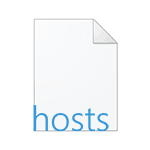
По сути, по сравнению с двумя предыдущими версиями ОС в файле hosts для Windows 10 ничего не поменялось: ни расположение, ни содержимое, ни способы редактирования. Тем не менее, решил написать отдельную детальную инструкцию по работе с данным файлом именно в новой ОС.
Где находится файл hosts в Windows 10
Файл hosts находится в той же папке, что и раньше, а именно в C: Windows System32 drivers etc (при условии, что система установлена именно в C:Windows, а не куда-либо еще, в последнем случае ищите в соответствующей папке).
При этом для того, чтобы открыть «правильный» файл hosts, рекомендую для начала зайти в Панель управления (через правый клик по пуску) — параметры проводника. И на вкладке «Вид» в конце списка снять отметку «Скрывать расширения для зарегистрированных типов файлов», а уже после этого переходить к папке с файлом hosts.
Смысл рекомендации: некоторые начинающие пользователи открывают не файл hosts, а, например, hosts.txt, hosts.bak и тому подобные файлы, в результате, сделанные в таких файлах изменения не влияют на работу Интернета, как требуется. Нужно открывать тот файл, который не имеет никакого расширения (см. на скриншоте).
Если файл hosts отсутствует в папке C: Windows System32 drivers etc — это нормально (хоть и странно) и не должно никоим образом влиять на работу системы (по умолчанию этот файл и так пустой и не содержит ничего кроме комментариев, не влияющих на работу).
Примечание: теоретически, расположение файла hosts в системе может быть изменено (например, какими-то программами для защиты этого файла). Чтобы узнать, не было ли изменено оно у вас:
По расположению файла закончили, переходим к его изменению.
Как изменить файл hosts
По умолчанию изменение файла hosts в Windows 10 доступно только администраторам системы. То, что этот момент не учитывается начинающими пользователями является наиболее частой причиной того, что файл hosts не сохраняется после изменения.
Для изменения файла hosts необходимо открыть его в текстовом редакторе, запущенном от имени Администратора (обязательно). Покажу на примере стандартного редактора «Блокнот».
В поиске Windows 10 начните набирать «Блокнот», а после того как программа появится в результатах поиска, кликните по ней правой кнопкой мыши и выберите «Запустить от имени администратора».
Следующий шаг — открыть файл hosts. Для этого в блокноте выберите «Файл» — «Открыть», перейдите к папке с этим файлом, в поле с типом файла поставьте «Все файлы» и выберите тот файл hosts, который не имеет никакого расширения.
По умолчанию содержимое файла hosts в Windows 10 выглядит так, как вы можете видеть на скриншоте ниже. Но: если hosts пустой, не следует из-за этого переживать, это нормально: дело в том, что содержимое файла по умолчанию с точки зрения функций — то же самое, что и пустой файл, так как все строки, начинающиеся со знака решетки — это просто комментарии, которые не имеют никакого значения для работы.
Для редактирования файла hosts просто добавьте подряд новые строки, которые должны выглядеть как IP-адрес, один или несколько пробелов, адрес сайта (URL, который будет перенаправляться на указанный IP-адрес).
Чтобы было понятнее — в примере ниже был заблокирован ВК (все обращения к нему будут перенаправляться на 127.0.0.1 — это адрес используется для обозначения «текущего компьютера»), а также сделано так, чтобы при вводе адреса dlink.ru в адресную строку браузера автоматически открывались настройки роутера по IP-адресу 192.168.0.1.
Примечание: не знаю, насколько это важно, но по некоторым рекомендациям, файл hosts должен содержать пустую последнюю строку.
После завершения редактирования, просто выберите файл — сохранить (если hosts не сохраняется, то вы запустили текстовый редактор не от имени Администратора. В редких случаях бывает нужно отдельно задать права доступа к файлу в его свойствах на вкладке «Безопасность»).
Как скачать или восстановить файл hosts Windows 10
Как уже было написано чуть выше, содержимое файла hosts по умолчанию, хоть и содержит некоторый текст, но он равнозначен пустому файлу. Таким образом, если вы ищите, где скачать этот файл или хотите восстановить его к содержимому по умолчанию, то самый простой способ будет таким:
Готово, файл восстановлен к такому виду, в каком он пребывает сразу после установки Windows 10. Примечание: если у вас возник вопрос о том, почему мы сразу не создали файл в нужной папке, то да, можно и так, просто в некоторых случаях оказывается недостаточно прав для создания там файла, а вот с копированием всё обычно срабатывает.
Что делать, если файл hosts не работает
Изменения, сделанные в файле hosts должны вступать в действие без перезагрузки компьютера и без каких-либо изменений. Однако, в некоторых случаях этого не происходит, и они не срабатывают. Если вы столкнулись с такой проблемой, то попробуйте следующее:
Также, если вы используете hosts для блокировки сайтов, рекомендуется использовать сразу два варианта адреса — с www и без (как в моем примере с ВК ранее).
Использование прокси-сервера также может мешать срабатыванию файла hosts. Зайдите в Панель управления (в поле «Просмотр» вверху справа должно стоять «Значки») — Свойства браузера. Откройте вкладку «Подключения» и нажмите кнопку «Настройка сети». Уберите все отметки, в том числе «Автоматическое определение параметров».
Еще одна деталь, которая может привести к тому, что файл hosts не работает — пробелы перед IP-адресом в начале строки, пустые строки между записями, пробелы в пустых строках, а также набор пробелов и табуляции между IP-адресом и URL (лучше использовать один пробел, допускается табуляция). Кодировка файла hosts — допускается ANSI или UTF-8 (блокнот по умолчанию сохраняет ANSI).
Как изменить файл hosts в Windows 10, где он находится, зачем нужен и как его скачать — обо всем этом мы подробно поговорим в данной статьей.
Для чего нужно знать, где находится файл hosts при работе с Windows 10? Для начала разберемся с тем, что он вообще собой представляет. Хостс – это один из системных документов, к которому обращается ваш компьютер при попытке открыть Веб-сайт. File hosts важнее, чем DNS сервер, то есть компьютер при запросе IP адреса, на который вы решите перейти, сначала обратится именно к нему. Hosts может изменяться администратором, и, к сожалению, изменить его содержимое могут так же вирусные программы. Например, если вы найдете в нем вот такие строки:
будет значить, что некое вредоносное программное обеспечение уже заблокировало вам доступ к этим сайтам.
Поэтому знать, где найти файл hosts в Виндовс 10 и уметь работать с ним необходимо для грамотного пользователя.
А что там вообще должно быть?
В этом электронном документе хранятся IP адреса для активации программ, ключи для которых вы нашли в интернете. Все это для того, чтобы ключ не слетел, и, следовательно, программа качественно работала.
Расположение file hosts на вашем компьютере
Где лежит папка с нужным нам документом? Найти ее можно на диске С:/. Нужно открывать поочередно Windows/System32/drivers/etc. А чтобы совсем сократить путь просто введите в адресной строке Проводника «%SystemRoot%/system32/drivers/etc».
Как должен выглядеть правильный файл hosts на Windows 10
Оригинальный документ хостс для Виндовс 10 должен выглядеть, как на картинке ниже.
Если вы открыли хостс и он пустой – это нормально. Содержание hosts на Windows 10 по мнению функций выглядит как чистый файл, а все строки, которые начинаются с решетки – комментарии, не имеющие значения для работы.
Как внести изменения и сохранить файл hosts
Чтобы изменить файл hosts в Windows 10, нужно его сначала открыть и вот как это сделать:
Как редактировать и как почистить hosts на Windows 10
Чтобы отредактировать hosts нужно добавить запись, которая будет выглядеть как новые строки, идущие подряд, и как IP адрес (пробелы и адрес сайта). Последняя строка должна быть пустой. После завершения работы просто выберите «файл» и «сохранить». Иногда может понадобиться задать права доступа в свойствах файла, во вкладке «безопасность».
Как восстановить и где скачать файл hosts для Windows 10
Восстановление файла можно выполнить двумя способами:
Можно просто вернуться к пункту «Как редактировать» и в этом режиме переписать все к оригинальному варианту.
Нет доступа к hosts на Windows 10
Вообще, изменения в хостс должны действовать без каких-либо дополнительных действий (без перезагрузки компьютера, например). Но что делать если это не происходит или вам отказано в доступе при работе с этим документом?
Рекомендуем ознакомиться с этими статьями на нашем сайте:
Комментарии (6)
Могу ли я удалить файл hosts на Windows 10,чтобы отключить слежку от Microsoft?
Удалить этот файл нельзя, но вот удалить его из списка защиты Windows вполне возможно. Хотя стоит оговориться, что способ радикальный, ведь система больше не будет проверять hosts, что резко повышает шансы на его заражение вредоносными программами. Тем не менее, вот как это сделать: откройте «Параметры», затем «Исключенные файлы и расположения, затем нажмите «обзор» и найдите файл hosts на вашем компьютере. Далее нужно выбрать «добавить» и «сохранить изменения».
Вносил изменения в файл hosts на Windows 10, теперь он не сохраняется, изменения не вносятся, пробовал уже по разному, но результата все равно никакого. В чем может быть причина?
Скорее всего, вы работаете с файлом как простой пользователь, а не от имени администратора. Попробуйте зайти в систему, как администратор, и повторить те действия, которые вы совершали ранее. Скорее всего, все удачно сохранится.
я удалил фаил hosts,что делать и как создать?
Что такое 127.0 0.1, локальный хост или адрес обратной связи?
Есть несколько IP-адресов, которые полезно узнать вручную — например, IP-адрес вашего маршрутизатора. Один из малоизвестных IP-адресов, который вам следует знать, — это 127.0.0.1, но к чему он подключается и когда его использовать?
Давайте рассмотрим, что такое 127.0.0.1 и что он может делать.
Что такое 127.0.0.1?
127.0.0.1 известен как адрес обратной связи, но вы можете увидеть его под именем «localhost». Когда вы указываете браузер на 127.0.0.1, он пытается подключиться к компьютеру, который вы используете прямо сейчас. Это удобно, когда вы хотите подключиться к серверу на своем компьютере.
127.0.0.1 является особенным среди IP-адресов. Как правило, IP-адрес является уникальным для каждого компьютера как в локальной сети, так и в Интернете. 127.0.0.1, однако, всегда указывает на компьютер, который вы используете в данный момент, несмотря ни на что.
Например, если вы настроили сервер на компьютере A, вы можете подключиться к нему, посетив 127.0.0.1 на компьютере A. Однако, если вы перейдете на компьютер B и введете 127.0.0.1, вы вместо этого подключитесь к компьютеру B A. Для подключения к нему с компьютера B. вам потребуется интернет-адрес компьютера A или локальная сеть.
В чем разница между 127.0.0.1 и Localhost?
Нет реальной разницы между 127.0.0.1 и localhost. Некоторым программам может нравиться одна над другой, но обе они указывают на одно и то же местоположение: ваш компьютер.
Вы можете представить localhost как «имя» для адреса 127.0.0.1, так же, как «www.google.com» является «именем» для IP-адреса Google. Однако, когда вы посещаете www.google.com, он должен пройти через DNS-сервер, чтобы ваш компьютер мог определить, какой IP-адрес соответствует имени.
Localhost не нужен DNS-сервер, потому что ваш компьютер уже знает, что это означает, что вы хотите подключиться к нему. Таким образом, вы можете использовать localhost, даже если у вас нет подключения к интернету.
Как получить доступ к 127.0.0.1
Если вы хотите подключиться к своему компьютеру, вы можете сделать это, как и любой другой IP-адрес. Откройте веб-браузер и введите 127.0.0.1 в адресную строку, затем нажмите Enter. Если вы не очень хорошо помните числа, вместо этого вы можете ввести localhost.
Если вы введете это без предварительной настройки, вы не найдете ничего интересного. Вероятно, ваш браузер сообщит вам, что ваш компьютер отклонил ваш запрос.
Это звучит немного странно, так как ваш компьютер фактически отказался от подключения к себе; однако, он сделал это только потому, что в настоящее время не ожидает никаких подключений. Таким образом, у него нет причин позволять себе соединяться с самим собой, как бы странно это ни звучало!
Для чего используется 127.0.0.1?
Таким образом, у нас есть этот полезный способ сообщить нашему ПК о подключении к самому себе, но зачем нам вообще беспокоиться? Какие практические применения это имеет?
Использование Localhost для настройки сетевых инструментов
Хотя 127.0.0.1 само по себе мало что делает, все меняется, когда вы запускаете сервер на своем компьютере. Когда вы это сделаете, у вашего компьютера теперь есть причина прослушивать входящие соединения, поэтому он не отклонит ваш запрос.
Фактически, это позволит вам получить доступ к серверу, расположенному на вашем ПК, как если бы вы смотрели на него через Интернет. Это полезно, когда вы работаете с сетевым программным обеспечением и хотите, чтобы все прошло гладко, прежде чем размещать его в Интернете.
Например, допустим, вы настраиваете сервер, к которому вы хотите, чтобы другие подключались в будущем. Независимо от того, используете ли вы готовое программное обеспечение или сами программируете сервер, вы можете провести его «тестовый запуск», чтобы убедиться, что он работает, прежде чем позволить другим подключиться.
Для этого вы можете запустить сервер на своем компьютере, а затем подключиться к нему с помощью 127.0.0.1. Сервер будет загружаться в ваш браузер, как если бы вы подключились к нему через Интернет, а также запретить кому-либо еще просматривать вашу незавершенную работу.
Вы можете увидеть это в действии в нашем руководстве о том, как настроить свой собственный сервер WAMP. В руководстве мы поговорим о том, как настроить и запустить сервер WAMP на вашем компьютере. После того, как он запустится, вы можете использовать «localhost», чтобы увидеть ваш сервер в браузере, не размещая его в Интернете.
Использование Localhost для игр с друзьями
Вы также можете использовать localhost, когда играете в многопользовательские игры. Например, в некоторых играх вы можете разместить сервер на своем ПК, чтобы друзья могли играть с вами. Конечно, вы хотите подыгрывать, поэтому вам нужно подключиться к серверу, расположенному на вашем собственном ПК — хорошо, у вас есть идеальный инструмент для работы!
Minecraft — хороший пример, где вы можете использовать localhost. Вы можете запустить серверное программное обеспечение на своем компьютере, чтобы разместить мир на своем ПК, но вам все равно необходимо подключиться к нему через браузер сервера Minecraft.
Для этого откройте браузер сервера и введите «localhost» или «127.0.0.1» в качестве IP-адреса. Minecraft распознает это и подключится к серверу, работающему на вашем ПК.
В чем разница между 0.0.0.0 и 127.0.0.1?
Иногда вы сталкиваетесь с другим IP-адресом 0.0.0.0, который, похоже, выполняет ту же работу, что и 127.0.0.1. Однако, сравнив их, вы обнаружите, что они выполняют две совершенно разные задачи.
127.0.0.1 — это сигнал к TCP / IP вашего компьютера о том, что вы не хотите подключаться к Интернету; Вы хотите подключиться к серверу на своем компьютере. Таким образом, вы обычно вводите его, когда говорите программному обеспечению подключаться к серверу через веб-браузер или игру.
0.0.0.0, с другой стороны, является более подстановочным знаком, чем конкретное местоположение. Когда вы используете 0.0.0.0, вы говорите программному обеспечению разрешать соединения с любого возможного локального IP-адреса, а не просто с 127.0.0.1.
Знакомство с вашими IP-адресами
Есть несколько полезных IP-адресов, которые удобно знать, 127.0.0.1 является одним из них. Теперь вы знаете, что он делает, как работает и когда вы можете его использовать.
Если вы хотите узнать больше полезных адресов, как узнать IP-адрес вашего роутера?